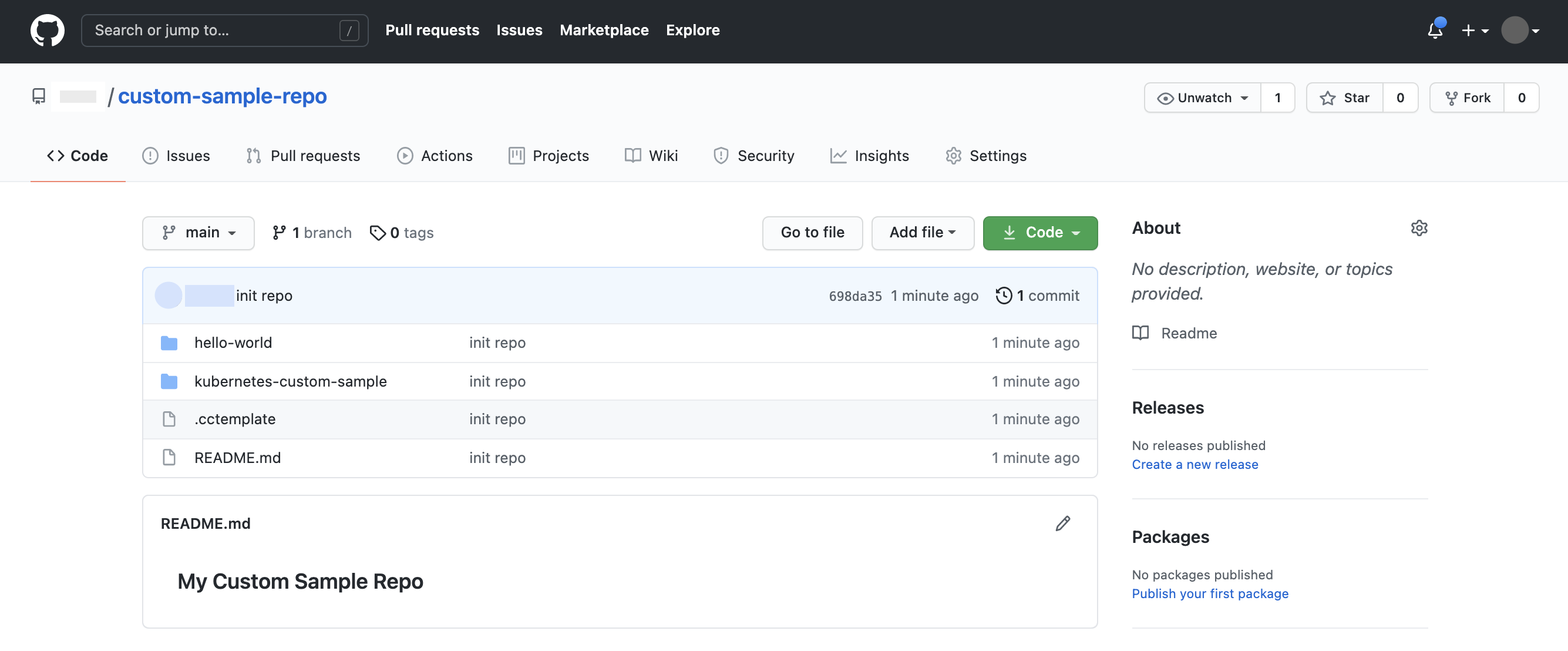Repositori contoh adalah repositori Git yang berisi contoh kustom yang Anda buat dan dapat digunakan tim Anda untuk mengembangkan aplikasi.
Artinya, dalam organisasi atau tim, Anda dapat menyiapkan repositori contoh dengan Cloud Code, yang disesuaikan dengan organisasi Anda, untuk menawarkan serangkaian standar aplikasi, layanan, dan konfigurasi infrastruktur awal yang dapat digunakan orang lain. Hal ini membantu menyelaraskan project baru dengan standar dan tumpukan teknologi pilihan organisasi Anda, serta mendorong praktik terbaik di awal siklus pengembangan.
Repositori contoh dapat berupa repositori aplikasi contoh yang sudah ada yang telah Anda buat atau kumpulan contoh baru yang ingin Anda gunakan oleh orang lain. Untuk mengimpor repositori dengan Cloud Code, Anda menambahkan file deskripsi contoh ke repositori.
Jika sudah siap, repositori contoh dapat dibagikan dengan mudah kepada tim Anda; mereka harus menyiapkan Cloud Code dan menggunakan URL Git repositori contoh. Untuk repositori Git pribadi, hanya anggota yang memiliki akses ke repositori yang dapat menggunakan sampel kustom pokok.
Untuk melihat contoh cara menyiapkan repositori contoh, lihat repositori ini.
Sebelum memulai
Pastikan Git versi 2.25.0 atau yang lebih baru telah diinstal di komputer lokal Anda.
Membuat repositori contoh
Untuk menggunakan repositori yang ada, lanjutkan ke membuat file deskriptor contoh. Untuk membuat repositori baru yang akan digunakan sebagai repositori contoh, ikuti langkah-langkah berikut:
Buat repositori Git baru.
Repositori Git Anda dapat dihosting dari jarak jauh atau langsung di komputer lokal Anda. Contoh ini menggunakan repositori GitHub baru, 'custom-sample-repo'.
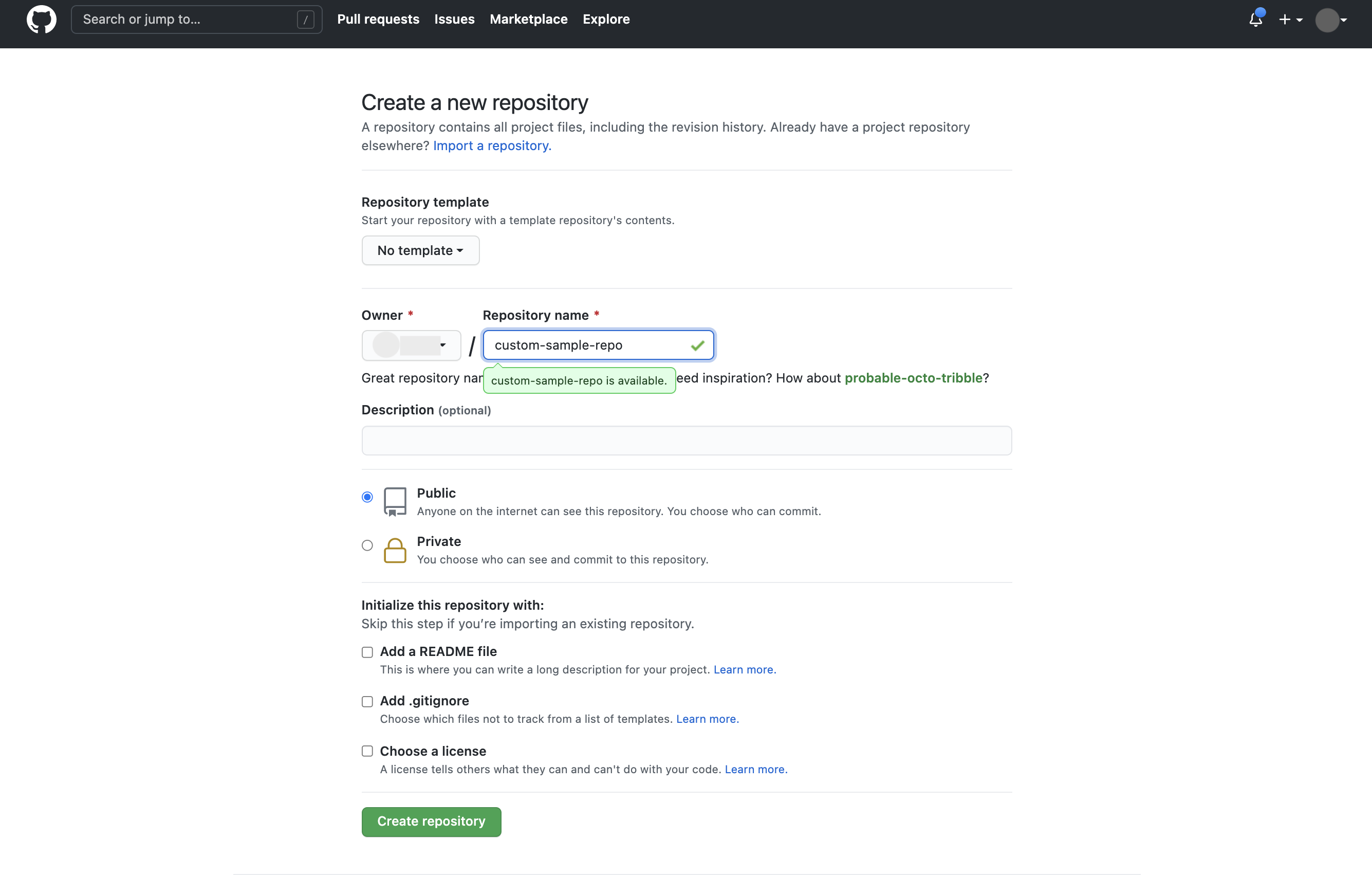
Tambahkan direktori contoh ke repositori.
Direktori sampel Anda dapat berisi apa saja dan berada di mana saja yang Anda inginkan di repositori. Dalam contoh ini, dua direktori sampel, 'hello-world' dan 'kubernetes-custom-sample', telah ditambahkan ke 'custom-sample-repo'.
Sebaiknya sertakan file readme dengan petunjuk tentang cara terbaik menggunakan sampel kustom Anda.
Buat file deskriptor sampel.
File deskriptor contoh memberikan informasi kepada Cloud Code tentang contoh Anda untuk membuat aplikasi dengan benar. File ini harus diberi nama
.cctemplate, harus berada di direktori root Anda, dan harus memiliki skema yang ditentukan di bagian skema file deskriptor sampel.Uji contoh kustom Anda dengan mengikuti langkah-langkah untuk membuat aplikasi dari contoh kustom.
Contoh skema deskriptor
| Kunci | Deskripsi | Jenis |
| metadata | Metadata yang digunakan oleh Cloud Code untuk dibaca. Sesuai dengan skema metadata. | Metadata |
| templates | Array sampel yang ada dalam repositori. Objek dalam array ini harus sesuai dengan Contoh Skema. | Array<Sample> |
| name (opsional) | Nama repositori sampel. | String |
Contoh
{
"metadata":{
"version":"1"
},
"name": "My Sample Repository",
"templates":[
{
"path":"/path/to/sample1_location",
"name":"My Sample 1",
"description":"The first sample of its name."
},
{
"path":"/path/to/sample2_location",
"name":"My Sample 2",
"description":"The sequel."
}
]
}
Contoh skema
| Kunci | Deskripsi | Jenis |
| jalur | Lokasi sampel dalam repositori. Jalur ini relatif terhadap root repositori. |
String |
| nama | Nama sampel. Nama ditampilkan di IDE saat memilih sampel untuk mendasarkan aplikasi. |
String |
| deskripsi (opsional) | Deskripsi sampel. Deskripsi ditampilkan di IDE saat memilih sampel untuk mendasarkan aplikasi. |
String |
Contoh
{
"path":"path/to/sample1",
"name":"My Sample 1",
"description":"The first sample of its name."
}
Skema metadata
| Kunci | Deskripsi | Jenis |
| versi | Versi skema contoh yang akan digunakan. Satu-satunya versi yang valid adalah
1.
|
String |
Contoh
{
"version":"1"
}
Menghapus repositori sampel kustom
Untuk menghapus sampel kustom, yang menghapusnya dari alur pemilih aplikasi kustom dan dari komputer pengguna:
Di file
settings.json, carilocalPathuntuk entri contoh kustom."cloudcode.customApplications": [ { "repoUrl": https://github.com/GoogleCloudPlatform/cloud-code-custom-samples-example.git, "branchName": "", "localPath": "/Users/username/Library/cloud-code/custom-templates/https-github-com-google-cloud-platform-cloud-code-custom-samples-example-git" } ],Hapus folder template di jalur.
Hapus bagian sampel kustom dari file
settings.json.
Menghapus repositori sampel kustom
Untuk menghapus repositori contoh kustom dari Cloud Code:
Buka Preferences > Tools > Cloud Code > Custom Samples.
Di tabel Repositori Contoh Kustom, pilih URL repositori yang ingin Anda hapus, lalu klik - Hapus.
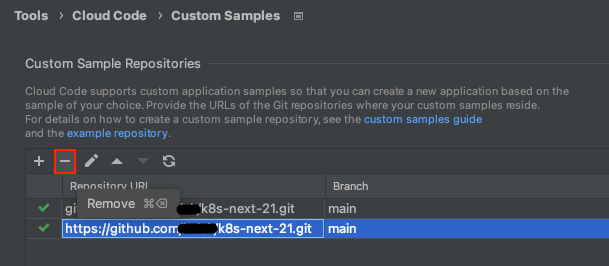
Pada dialog konfirmasi yang muncul, klik Hapus untuk menghapus repositori yang dipilih dari Cloud Code.